La pantalla azul de la muerte (BSOD, por sus siglas en inglés) es uno de los errores más temidos por los usuarios de Windows 10 y 11. Este fallo ocurre cuando el sistema encuentra un problema crítico que impide continuar funcionando de manera segura, obligando a reiniciar el equipo. Aunque puede parecer alarmante, existen formas efectivas de evitar la pantalla azul en Windows y mantener tu computadora estable.
En este artículo te mostraremos las causas más comunes de este error y los mejores consejos para prevenirlo, tanto si usas un portátil como una PC de escritorio. Además, aprenderás a diagnosticar el problema y aplicar soluciones paso a paso para evitar que vuelva a aparecer.
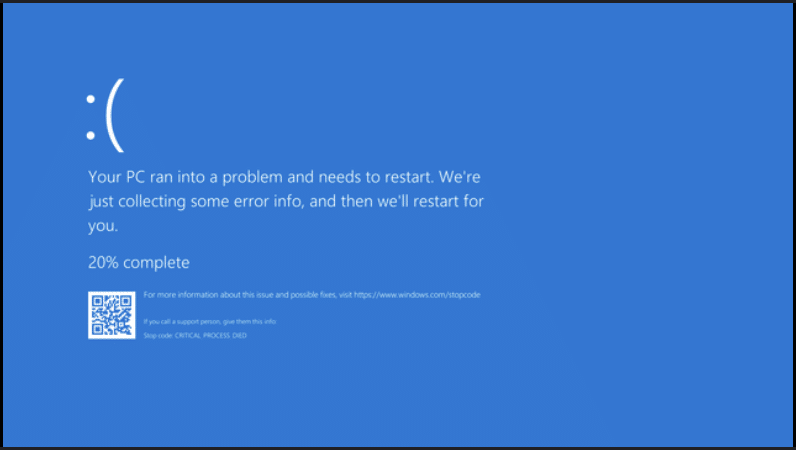
¿Por qué aparece la pantalla azul en Windows?
Las causas pueden variar desde fallos de hardware hasta controladores obsoletos o problemas de software. Algunos de los motivos más frecuentes son:
- Controladores desactualizados: los drivers incompatibles o antiguos son responsables de gran parte de los errores del sistema.
- Problemas de hardware: la RAM defectuosa, un disco duro dañado o un sobrecalentamiento pueden provocar fallos críticos.
- Errores de sistema o registro: archivos corruptos del sistema operativo pueden causar bloqueos.
- Virus o malware: algunos programas maliciosos alteran archivos esenciales de Windows.
- Actualizaciones mal instaladas: una actualización incompleta o interrumpida puede generar errores al arrancar el sistema.
Cómo evitar la pantalla azul en Windows paso a paso
Antes de entrar en pánico, sigue estos consejos para reducir el riesgo de una pantalla azul y mantener tu sistema estable:
1. Mantén tus controladores actualizados
Los drivers son la conexión entre tu hardware y Windows. Si no se actualizan correctamente, pueden generar conflictos. La forma más sencilla de mantenerlos actualizados es utilizando herramientas como Driver Booster o el propio Administrador de dispositivos de Windows.
- Presiona Win + X y selecciona Administrador de dispositivos.
- Haz clic derecho sobre el dispositivo que desees actualizar.
- Selecciona Actualizar controlador y elige Buscar controladores automáticamente.
También puedes leer nuestra guía detallada: Cómo actualizar drivers o controladores en Windows 10 y 11.
2. Ejecuta el Comprobador de Archivos del Sistema (SFC)
El comando sfc /scannow analiza los archivos del sistema y repara automáticamente los dañados. Para ejecutarlo:
- Abre el CMD como administrador (Escribe cmd en el buscador y selecciona Ejecutar como administrador).
- Escribe
sfc /scannowy presiona Enter. - Espera a que el proceso finalice y reinicia tu equipo.
3. Comprueba el estado del disco duro
Un disco duro con sectores defectuosos puede provocar bloqueos. Usa el comando chkdsk para analizarlo:
- Abre el CMD como administrador.
- Escribe
chkdsk /f /ry presiona Enter. - Confirma con “S” para ejecutar la comprobación tras reiniciar.
4. Revisa la memoria RAM
La memoria RAM defectuosa puede causar pantallas azules recurrentes. Usa la herramienta Diagnóstico de memoria de Windows:
- Presiona Win + R, escribe
mdsched.exey pulsa Enter. - Selecciona Reiniciar ahora y comprobar si existen problemas.
5. Verifica actualizaciones de Windows
Microsoft publica parches que corrigen errores críticos. Para comprobar si tu sistema está actualizado:
- Abre Configuración > Windows Update.
- Haz clic en Buscar actualizaciones.
- Instala todas las pendientes y reinicia el equipo.
6. Escanea tu equipo en busca de virus
Algunos virus pueden provocar conflictos en los archivos del sistema. Utiliza un antivirus confiable como Bitdefender, Kaspersky o Malwarebytes. Realiza un análisis completo del sistema y elimina cualquier amenaza detectada.
7. Controla la temperatura del sistema
El sobrecalentamiento puede causar reinicios inesperados o pantallas azules. Asegúrate de que los ventiladores funcionen correctamente y limpia el polvo acumulado. También puedes usar programas como HWMonitor o MSI Afterburner para revisar las temperaturas.
Preguntas frecuentes sobre la pantalla azul de Windows
- ¿Qué significa la pantalla azul?
Es una alerta del sistema que indica un fallo crítico de hardware o software. - ¿Puedo seguir usando mi PC después de un error BSOD?
Sí, pero es recomendable identificar la causa antes de continuar usándolo para evitar daños mayores. - ¿La pantalla azul daña el disco duro?
No directamente, pero los reinicios forzados repetidos pueden afectar la integridad de los datos.
Conclusión
La pantalla azul en Windows puede parecer un problema grave, pero con las medidas adecuadas puedes prevenirla y mantener tu equipo funcionando sin interrupciones. Mantén tus controladores actualizados, realiza análisis de sistema periódicos y revisa el estado del hardware para asegurarte de que todo esté en buen estado. Con estos consejos, podrás disfrutar de un sistema más estable y confiable.

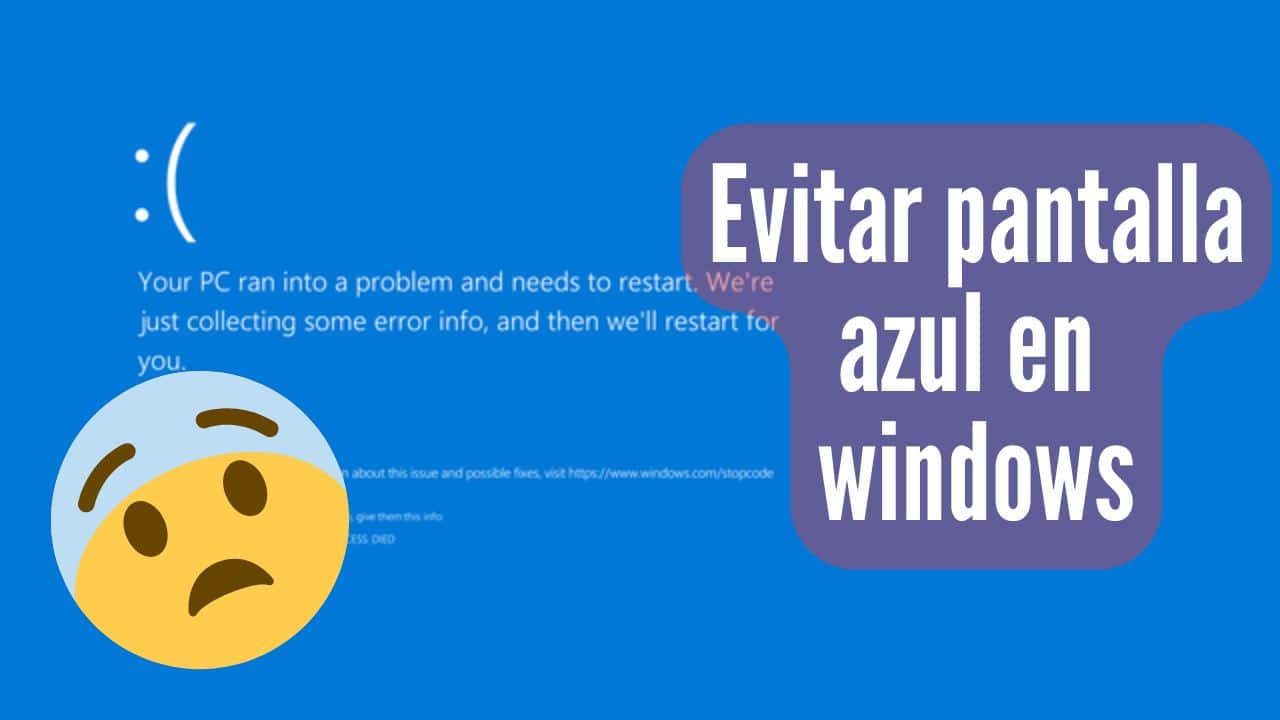
Deja tu cometario!